مواضيع جديده من عرفني دوت كوم |
- كيف تقوم بـ تحويل الصور إلى فيديو بسهولة على ويندوز 10
- كيف تقوم بتغيير حجم الأقراص الصلبة على نظام لينكس
- تسريب مواصفات تلفزيون OnePlus الذكي وسعره
| كيف تقوم بـ تحويل الصور إلى فيديو بسهولة على ويندوز 10 Posted: 24 Aug 2019 11:00 AM PDT
هناك أكثر من طريقة تمكنك من تحويل الصور إلى فيديو وبعض هذه الطرق هو إستخدام برامج تعديل الفيديو الإحترافية أو بعض البرامج الإحترافية على الهواتف المحمولة والأجهزة اللوحية. قدماء مستخدمي الكومبيوتر يعرفون برنامج Windows Move Maker الذي كان يعتبر بداية دخولنا إلى عالم صناعة الفيديوهات المنزلية من خلال برنامج سهل وواجهة سهل مدمجة دائماً بنظام تشغيل ويندوز، ولكن مع النسخ الحديثة من الويندوز بدأ هذا البرنامج بالإختفاء وحل مكانه البرامج باهظة الثمن والإحترافية ولكن مالم يعرفه البعض هو أن هناك برنامج سهل وبسيط ومدمج مع نظام ويندوز يمكنك من القيام بنفس الأمر بسهولة للغاية. تحويل الصور إلى فيديو بسهولة على ويندوز 10 :البرنامج الذي سنعتمد عليه هو برنامج Video Editor المدمج مع جميع أنظمة تشغيل ويندوز 10 ولكن لتضمن بأنه موجود تأكد من أنك على نسخة حديثة وتكن نسخة pro. لتشغيل البرنامج كل ما عليك فعله هو فتح قائمة إبدأ ثم كتابة Video Editor ليظهر لك البرنامج في البحث مثل الصورة الموجودة بالأسفل.
الآن قم بفتح البرنامج لتظهر لك واجهته كالتالي :
الآن قم بالضغط على زر Import مثل الأسفل لتدخل الصور الخاصة بك والتي ترغب في تحويلها إلى فيديو، هناك إختيارين أمامك الأول إما أن تقوم بجلب الصور من قرص USB محمول أو تقوم بجلبها من مجلد موجود داخل النظام، بالطبع إن كنت بالفعل نقلت الصور إلى قرصك الصلب قم بالضغط على From Folder وإن لم تكن فيمكنك الضغط على from USB لتستوردها من الكاميرا أو الهاتف.
الآن قم بتحديد جميع الصور التي ترغب فيها من خلال تحديد الالعلامة الموجودة في الأعلى ثم الضغط على Add to مثل الصورة.
الآن سيأسلك البرنامج إن كنت ترغب في صناعة فيديو جديد مع موسيقى أم ترغب في تجميع الصور في ألبوم صور فقط وستقوم بإختيار New Video بالطبع.
الآن سيطلب منك البرنامج تسمية الفيديو الجديد الخاص بك ثم قم بالضغط على صناعة الفيديو
الآن سيأخذك البرنامج إلى شاشة Storyboard وهي الشاشة التي سيتاح لك منها أن تقوم بتعديل الفيديو كما ترغب وإضافة الصور أو العناوين وتحديد الحركات والموسيقى والتأثيرات ثلاثية الأبعاد كما ترغب.
يمكنك دائماً العمل على تعديل الـ StoryBoard الخاص بك والتأكد من أن هذه الأمور كما ترغب وتحب ومناسبة لذوقك عن طريق الضغط على زر التشغيل أو إزالة المقطع بأكمله.
عندما تشعر بأنك أنهيت عملك قم بالضغط على Finish Movie لتقوم بإنهاء الفيديو وتصديره.
ستظهر لك الآن شاشة تعطيك إختيارات العمل المختلفة، يمكنك من خلال هذه الشاشة تصدير الفيديو إلى ملف على جهازك أو مشاركته عبر وسائل التواصل الإجتماعي وإختيار الجودة الخاصة بالفيديو من ثلاث إختيارات صغيرة أمامك .
التدوينة كيف تقوم بـ تحويل الصور إلى فيديو بسهولة على ويندوز 10 ظهرت أولاً على عرفني دوت كوم. |
| كيف تقوم بتغيير حجم الأقراص الصلبة على نظام لينكس Posted: 24 Aug 2019 08:00 AM PDT
هل تعاني من حجم الأقراص الصلبة على نظام لينكس؟ هل ترغب في تغيير حجم هذه الأقراص وتكبير البعض وتصغير الآخر؟ في هذا المقال سنقدم لكم الطريقة الكاملة لتتمكن من تغيير حجم الأقراص الصلبة على نظام لينكس بسهولة ولكن لاحظ أننا نتحدث عنها عن الأقراص التي لا علاقة لها بأقراص النظام. بالطبع مشكلة حجم الأقراص الصلبة واحدة من تلك المشاكل الأزلية التي يعاني منها الكثير من المستخدمين خصوصاً الأقراص القديمة، بالرغم من أن أحجام الأقراص الصلبة أصبحت أكثر إتساعاً وأكثر سهولة في التعامل والأهم أنها أصبحت أرخص في الثمن ولكن حتى تتمكن من شراء قرص صلب جديد سنقدم لكم هذا الشرح الكامل لطريقة التحكم في حجم الأقراص الصلبة على نظام لينكس. تغيير حجم الأقراص الصلبة الغير متعلقة بالنظام على لينكس :لأن هذه الأقراص الغير متعلقة بالنظام لا توجد عليها ملفات يحتاجها النظام بإستمرار أو تحتاج إلى النظام لكي تعمل بشكل جيد يمكنك تغيير حجم هذه الأقراص بسهولة دون الحاجة إلى قرص نظام خارجي أو Live CD كما نسميه. يمكنك أن تقوم بهذه العملية من خلال تطبيق Gparted وبالطبع كعادة لينكس يمكنك تصغيير الحجم وتغييره إما عن طريق الأوامر اكلتابية أو الواجهات الرسومية المختلفة، وقبل أن نبدأ يجب أن تقوم بتثبيت برنامج Gparted على نظامك. إبحث عن طريقة تثبيت البرنامج مع مختلف التوزيعات المختلفة للينكس ونحن سنذكر طريقة تثبيته على توزيعة أوبنتو كونها الأكثر شهرة. ستقوم بفتح نافذة الأوامر ثم كتابة الأمر التالي : sudo apt install gparted بعد ذلك سيبدأ البرنامج بالتثبيت . الآن بعد أن قمت بتثبيت البرنامج قم بفتح نافذة الأوامر السريعة عن طريق Alt+f2 ثم كتابة الأمر التالي gparted أو pkexec gparted لتفتح برنامج Gparted الذي قمنا بتثبيته للتو، عندما يفتح البرنامج لأول مرة ستجد أمامك الشاشة التالية، قم بتحديد القرص الذي ترغب بتعديل حجمه ومكان القرص الفيزيائي الذي يضمه من خلال قائمة الأقراص الفيزيائية في الجهة اليمنى.
بعد أن يظهر أمامك القرص قم بتحميل القرص وإبحث عن القرص الذي ترغب فيه والذي ترغب في تعديله وقم بالضغط عليه بزر الفأرة الأيمن لتفتح قائمة context، ثم قم بإختيار Resize لتتمكن من تعديل حجم القرص كما ترغب.
يمكنك الآن التحكم في حجم القرص بطريقة رسومية أو من خلال إدخال الحجم بالأرقام ويجب أن تلاحظ أن الجيجابايت الواحد = 1024 ميجابايت، لذا إن كنت ترغب في إزالة 5 جيجابايت لتصغير حجم القرص بقدر 5 جيجابايت يكون عليك أن تضرب 5 جيجابايت في 1024 ميجابايت ليكون الحجم الذي ستكتبه هو 5120 ميجابايت. الآن قم بضغط Resize\move لتعتمد العملية. إقرأ أيضاً : افضل بدائل تطبيق twitter على Android لعام 2019 التدوينة كيف تقوم بتغيير حجم الأقراص الصلبة على نظام لينكس ظهرت أولاً على عرفني دوت كوم. |
| تسريب مواصفات تلفزيون OnePlus الذكي وسعره Posted: 24 Aug 2019 05:00 AM PDT
ظهرت اليوم مواصفات تلفزيون OnePlus الذكي الجديد والذي يبدو أن التلفزيونات الذكية ستكون هي الـ Trend الجديد لشركات الهواتف. فبعد أن رأينا تلفزيون هواوي الذكي في الفترة الماضية ( يمكنك التعرف عليه وعلى مواصفاته من هنا ) سيأتي الدور على شركة OnePlus لتطلق تلفزيونها الذكي في الشهر القادم، بعدما كان هذا المنتج مجرد إشاعات خرجت علينا الشركة لتؤكد رسمياً عن وجوده وعن حجم الشاشة. فبحسب ما قالته الشركة عبر حساباتها الرسمية على وسائل التواصل الإجتماعي فإن التلفزيون سيأتي بحجم 55 بوصة بشاشة من نوع Qled لتكون واحدة من أفضل الشاشات والتلفزيونات الموجودة في السوق حالياً، واليوم تتسرب مواصفاته الجهاز.
فبحسب صورة تم تسريبها من منصة تطوير Google Play فإن تلفزيون OnePlus الذكي والذي يحمل إسم Dosa كرمز كودي داخل الشركة سيأتي بمعالج لم يتم الإعلان عنه بعد من شركة Mediatek MT5670 وسيأتي بمعالج رسومي Mali-G51 . كما أنه سيأتي بذاكرة وصول عشوائي تصل إلى 3 جيجابايت وسيعمل بنظام أندرويد 9.0، الدقة التي سيعمل بها التلفزيون وفقاً لهذا التسريب ستكون 1080p ولكن على الأغلب هذه الدقة متعلقة بشاشة النظام الذكية وليس بقدرته على تشغيل محتوى 4K فعلى الأغلب ومع هذا الحجم فإن التلفزيون سيدعم تشغيل محتويات 4K.
بحسب ما قاله المدير التنفيذي للشركة في مقابلة حديثة مع موقع Gadget360 فإن تلفزيون OnePlus سيعمل بنسخة معدلة من Android TV كما أنه سيوفر مميزات بالطبع لملاك هواتف الشركة ولكن التعليق الأهم هنا هو أن هذا التلفزيون الذكي لن يكون رخيصاً مثل تلفزيون شاومي Mi Tv الذكي ولن تركز الشركة به على السوق المتوسط إلى المنخفض بل ستعمل على وضعه كمنتج رائد ذو سعر رائد منافس لتلفزيونات سامسونج وسوني الرائدة. بالطبع لازال أمامنا حوالي شهر كامل حتى نرى تفاصيل التلفزيون الجديد ونكتشفها لذا علينا أن ننتظر وسنوافيكم بأهم المعلومات عنه في وقته. التدوينة تسريب مواصفات تلفزيون OnePlus الذكي وسعره ظهرت أولاً على عرفني دوت كوم. |
| You are subscribed to email updates from عرفني دوت كوم. To stop receiving these emails, you may unsubscribe now. | Email delivery powered by Google |
| Google, 1600 Amphitheatre Parkway, Mountain View, CA 94043, United States | |
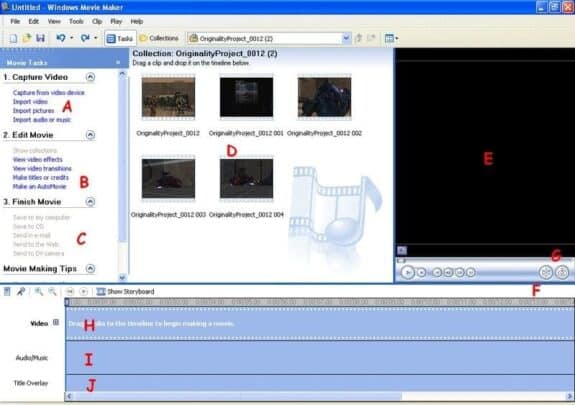
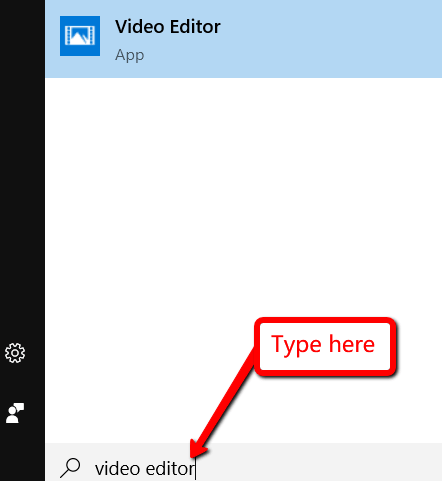
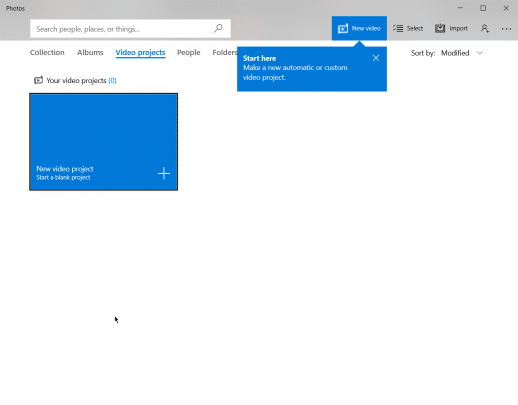
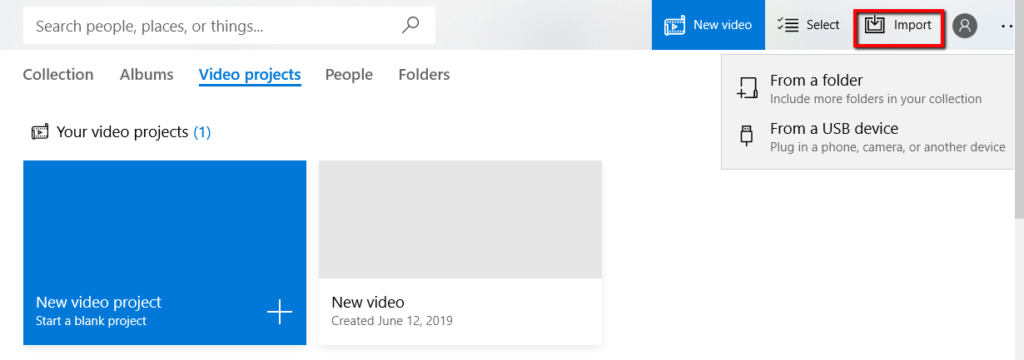
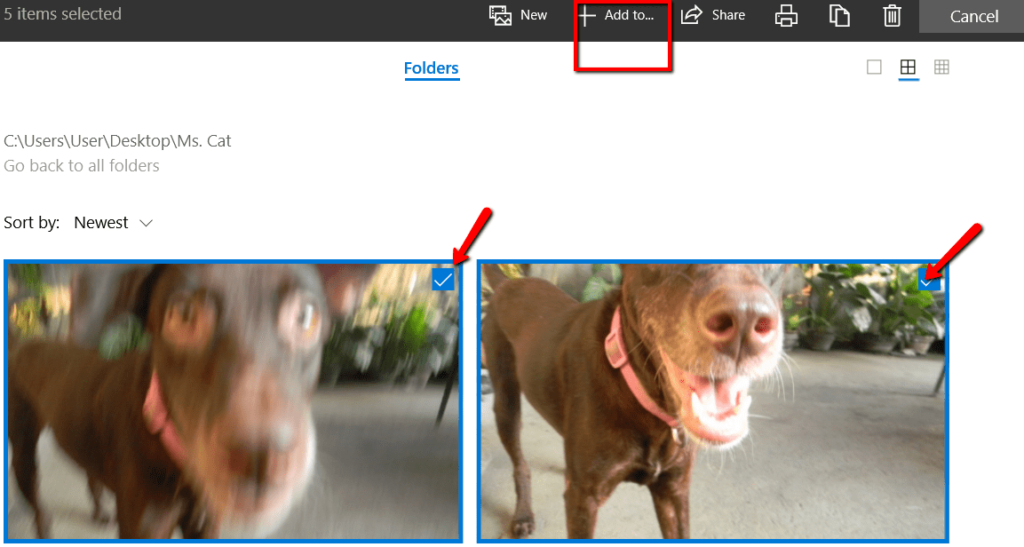
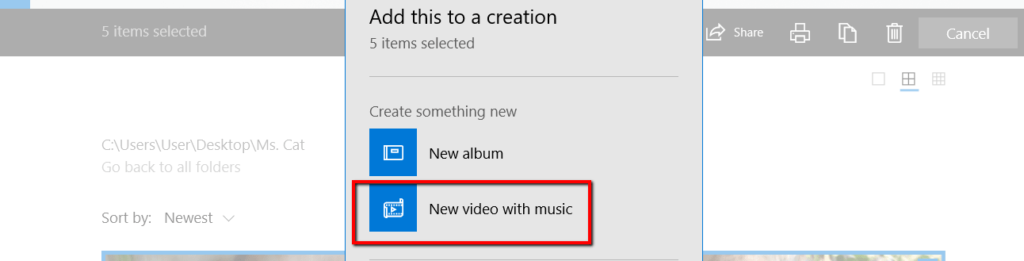
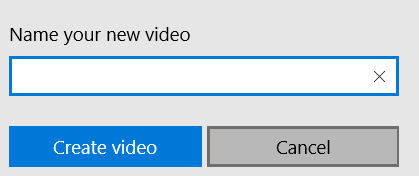
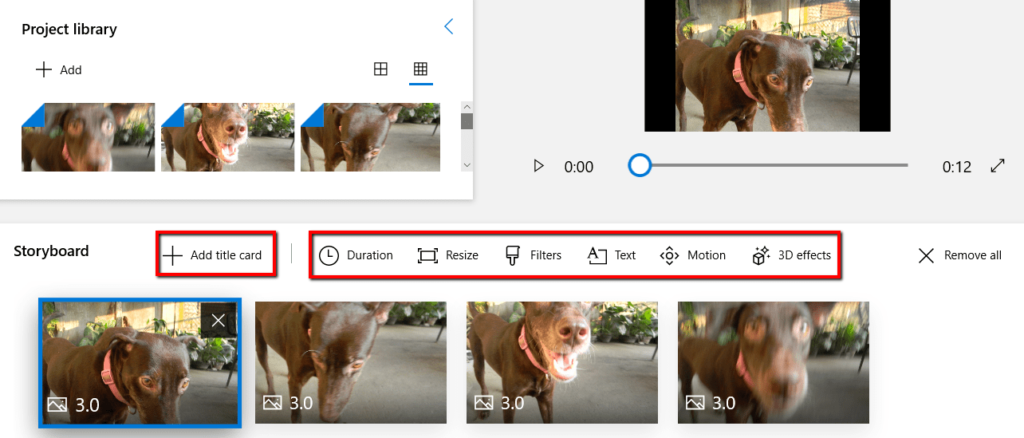
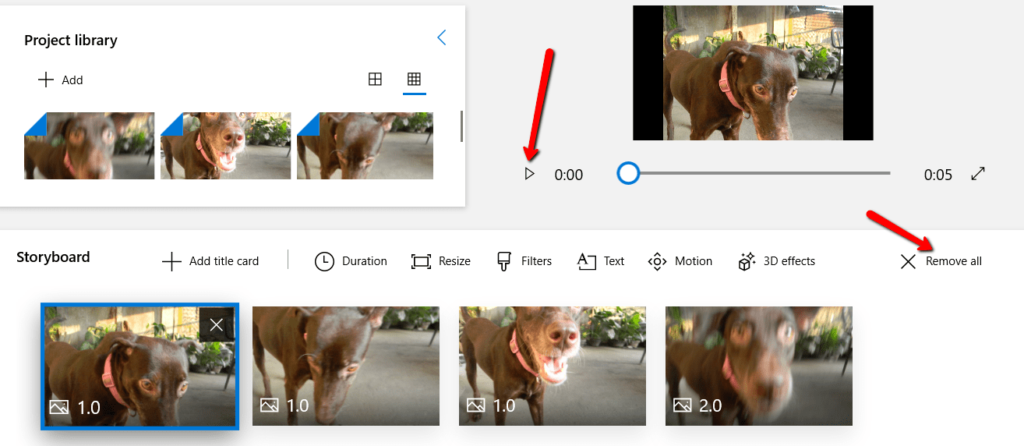
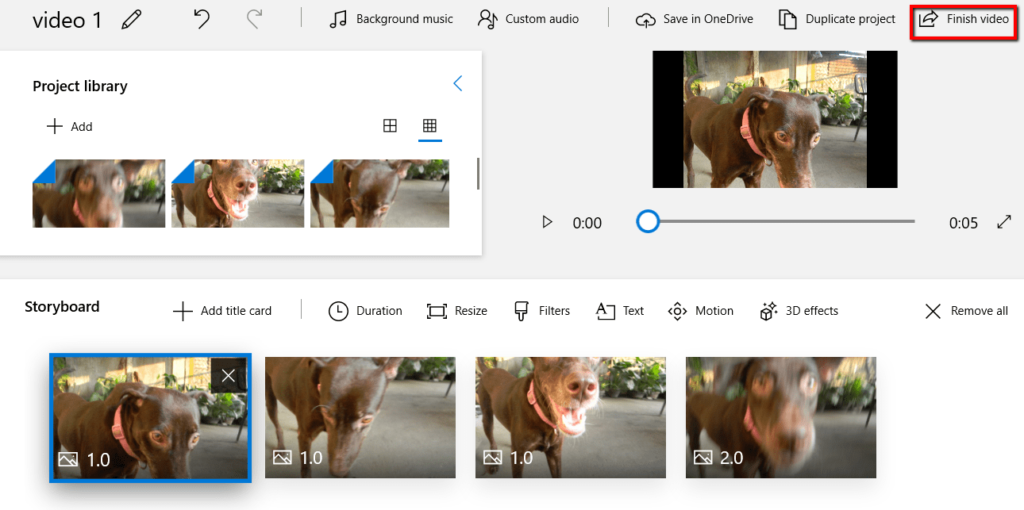
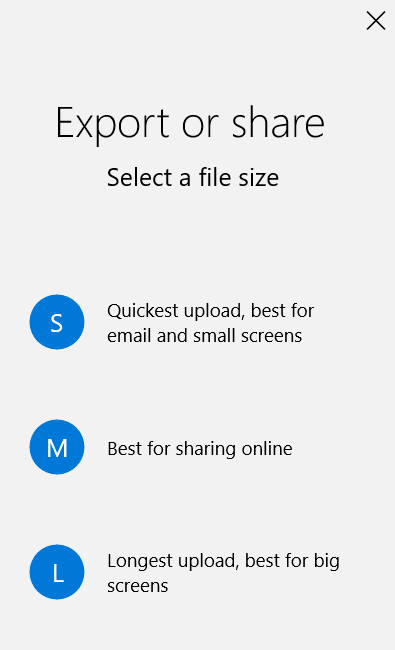
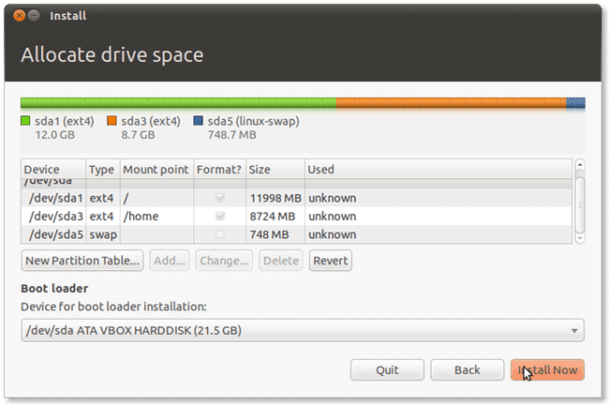



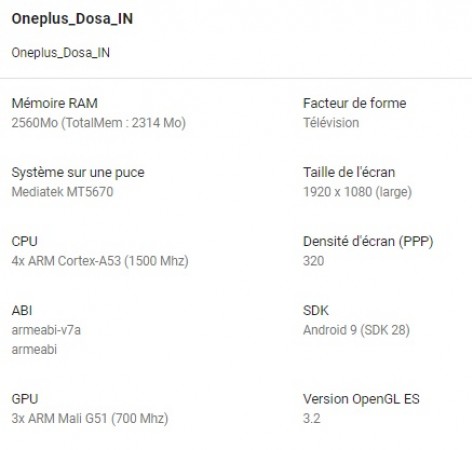





ليست هناك تعليقات:
إرسال تعليق